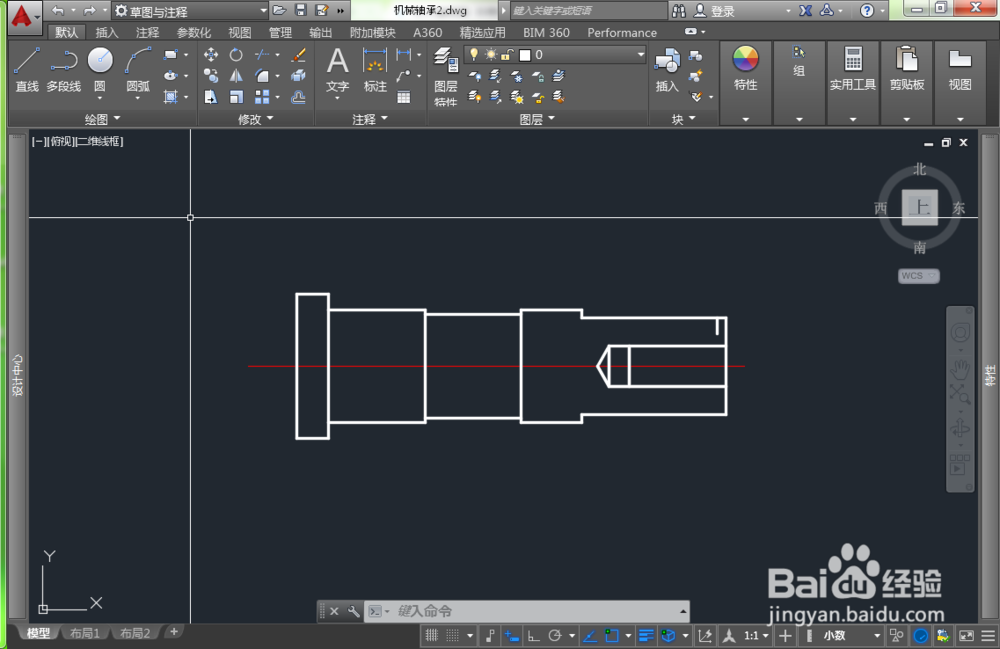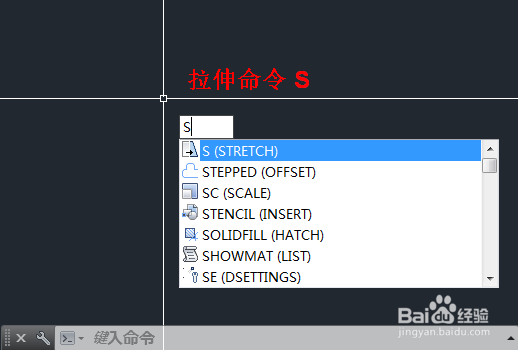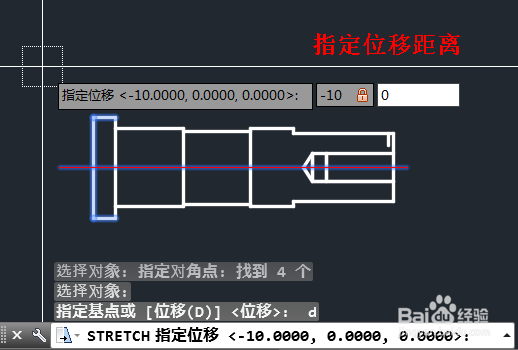1、电脑使用AutoCAD软件打开一个需要进行拉伸的图纸,这里我打开一个机械轴承图,如下图所示:
2、单击【默认】选项卡下【修改】组中的【拉伸】按钮,或输入命令“S”,按空格键确认。
3、首先是框选需要拉伸的对象,此处我需要拉伸轴承最右侧的那一节,我就框选那一节右侧的一半,因为是框选一半,因此要从右下角向左上角框选,框选区域为绿色,框选后按空格键确认,如下图所示:
4、然后是指定基点,基点可以在对象上面也可以是空白位置。此处我以轴承最右侧的中点为基点进行拉伸。
5、最后将其向右拉伸到适合的位置即可,如下图所示:
6、拉伸完成后,可以看到轴承的最后一节变长了,如下图所示:
7、若要对中间某一节向右拉长,只要从最右边开始框选到拉长的部分即可,比如我要拉伸轴承中间那一节,就从最右侧开始框选到那一节一半的位置,如下图所示:
8、经过拉伸之后,只有中间那节被拉长了,其他部分长度不变,如下图所示:
9、除了向右拉伸,也可以向左/向上/向下拉伸,只要框选左侧/上面/下面的部分即可实现,如下图所示:
10、若需要进行更加精确的拉伸,则在框选对象之后,输入“D”(位移),按空格键确认。
11、然后是指定位移的距离,此处我输入-10和0(中间按逗号键隔开),负值表示向左拉伸,正值表示向右拉伸,0表示拉伸角度不变。
12、拉伸之后,可以看到轴承最左侧那一节变长了,向左拉伸了10个单位,如下图所示:
13、CAD拉伸命令不仅支持直的拉长对象,还可以按照一定的角度进行拉伸,如下图所示: